WALLMOB. POS Manual. BackOffice WALLMOB.COM
|
|
|
- Kjeld Ludvigsen
- 6 år siden
- Visninger:
Transkript
1 POS Manual BackOffice WALLMOB.COM
2 S. 2 Velkommen til dit BackOffice For bedst muligt at opsætte og navigere rundt i dit Wallmob POS BackOffice, anbefaler vi en grundig gennemgang af nærværende manual, for på bedste vis at gøre brug af systemets muligheder. Manualen er sat op med billeder og tekst, med henblik på at illustrere brugen af BackOffice s funktioner. God fornøjelse! INDHOLDFORTEGNELSE TILGÅ POS BACKOFFICE... 3 OVERSIGT OVER POS BACKOFFICE... 4 HJEM SALG SE SALG FOR EN SPECIFIK TIDSPERIODE ORDRER ORDREINFORMATION... 7 KPI KEY PERFORMANCE INDICATORS / GENNEMSNITLIG SALG BRUTTOMARGIN... 8 SORTIMENT TILFØJ ET PRODUKT REDIGER/FJERN PRODUKT KATEGORIER REDIGER/FJERN KATEGORI STATUSOPTÆLLING RAPPORTER BRUGERE TILFØJ NY BRUGER REDIGER/FJERN BRUGER RETTIGHEDER INDSTILLINGER BRUGER KONTO PRINTERE TERMINALER LOG UD... 23
3 S. 3 TILGÅ BACKOFFICE Det er muligt at tilgå POSets Back- Office ved at trykke på BackOffice-knappen, i øverste venstre hjørne i salgsvinduet.!! Herefter bliver man mødt af POSets backoffice.
4 S. 4 Point of Sale - BackOffice Nedenstående giver et overblik over hvad de forskellige knapper betyder, og hvilke funktioner de har: 1. SALGSVINDUET Her kan man vende tilbage til POSets salgsvinduet, såfremt man ønsker at gennemføre salg 2. SYNKRONISERING Dette ikon indikerer hvorvidt POSet er on eller offline og synkroniseret med databasen 3. ÅBEN KASSESKUFFE Åbner kasseskuffen 4. PROFIL Her kan man se hvem der pt. er logget ind. Det er også muligt at logge den nuværende bruger ud her 5. HJEM Her vender man tilbage til startsiden af POSets BackOffice 6. SALG Her kan man tilgå salgsstatistiker, f.eks. omsætning efter time/dag/ uge/måned, samt få en oversigt over alle gennemførte ordrer 7. KPI Her kan man se nøgletal (KPI) for salg, samt oversigt over alle produkters bruttomargin 8. SORTIMENT Her kan man se og administrere alle produkter i ens produktsortiment, samt kategorier 9. RAPPORTER Her kan man tilgå og printe X-rapporter, hvilket er en opgørelse over kassestatus for dagen indtil nu, som kan tjekkes når som helst på dagen 10. BRUGERE Her kan man se og administrere de forskellige brugerkonti, samt rettigheder til samme 11. INDSTILLINGER Her kan man se og administrere instillinger og hardware der tilsluttes POSet 12. DAGENS SALG Her kan man se dagens totale salg
5 S. 5 HJEM Her kan man tilgå alle POSets Back- Office funktioner, enten ved tryk på en af cirklerne i midten af skærmen, eller ved tryk på menuknappen i venstre side. SALG Under Omsætning -fanen, kan man se salg over en defineret periode. F.eks.kan man se timesalg, samt dagligt, ugentligt og månedligt salg, illustreret med en graf. Ved tryk på et af punkterne på grafen, kan man se omsætningen for dét specifikke tidspunkt.
6 S. 6 SE SALG FOR EN SPECIFIK TIDSPERIODE Det er muligt at se omsætning for en given periode. 1. Tryk på Dato -knappen i øverste højre del af skærmen. 2. Vælg startdato på venstre del af kalendervinduet, og slutdato på højre del af kalendervinduet (eller vælg blot en enkelt dato, hvis det gælder timesalg) 3. Tryk hvor som helst udenfor kalendervinduet for at lukke det, og se den valgte tidsperiode
7 S. 7 ORDRER Under Ordrer -fanen, kan man se en liste over alle tidligere gennemførte ordrer, sorteret efter dato. ORDREINFORMATION Ved tryk på en ordre på listen, vil man frembringe yderligere information for den pågældende ordre. Det er muligt at sende kvitteringer af en specifik ordre ved tryk på Kvitterings -knappen, illustreret med et lille brevikon i højre side af ordren, og derefter indtaste den ønskede , som kvitteringen skal sendes til, ind i indtastningsfeltet. Det er derudover muligt at printe kvitteringen, ved tryk på Printer -knappen, i højre side, såfremt POS-enheden er tilsluttet en printer.
8 S. 8 KEY PERFORMANCE INDICA- TORS (KPI) / GENNEMSNIT- LIG SALG Under Gennemsnitligt salg -fanen kan man se nøgletal og statistikker over salg for en given tidsperiode. Grafen illustrerer hvor meget forbrugerne gennemsnitligt bruger i butikken. Her er det også muligt at se hvad omsætningen er, antal af nuværende ordrer i systemet, samt det gennemsnitlige beløb pr. ordre. BRUTTOMARGIN I Bruttomargin -fanen er det muligt at se den gennemsnitlige bruttomargin for alle produkter, illustreret i midten af øverste del af skærmen. Bruttomarginen viser den procentmæssige avance på produkter og services, forudsat der er tastet en indkøbspris ind. F.eks., hvis et produkt sælges for DKK, og produktet koster 750 DKK, så vil den givne bruttomargin være på 250 DKK, og den givne procentmæssige bruttomargin vil være på 25%. Derudover er det muligt at se hvilke produkter i ens produktsortiment, der har den henholdsvis bedste og værste bruttomargin.
9 S. 9 SORTIMENT I Produkter -fanen, er det muligt at se information på alle nuværende produkter i systemet. Herfra er det muligt at se information om produkter i produktsortimentet, såsom indkøb og udsalgspris, lagerbeholdning, værdi og varianter af et givent produkt. Hvis produktet har flere varianter, kan man trykke på produktet, og herefter listes ovenstående information omkring de forskellige varianter. TILFØJ ET PRODUKT TRIN 1/6 Tryk på Plus -knappen (+), i midten af den øverste del af skærmen. TILFØJ ET PRODUKT TRIN 2/6 1. Indtast navn på produktet 2. (valgfrit) Indtast en kort beskrivelse af produktet 3. Indtast indkøbsprisen ekskl. moms. 4. Indtast udsalgsprisen inkl. moms. 5. Indtast lagerbeholdningen 6. Såfremt der er ønskes flere varianter af et produkt, kan man trykke på Tilføj variant -knappen, og derefter indtaste ovenstående information for den pågældende variant (gentag hvis der ønskes mere end én variant)
10 S. 10 TILFØJ ET PRODUKT TRIN 3/6 (Valgfrit) Det er også muligt at tilknytte et produkt til en (eller flere) bestemt(e) kategori(er), ved at trykke på Tilknyt kategorier -knappen. Tilføjes man ikke produktet til en kategori, vil produktet komme til at ligge i kategorien Andre, som er standardkategorien. TILFØJ ET PRODUKT TRIN 4/6 (Valgfrit) Ved tryk på Billede -knappen, ved siden af produktnavnsfeltet, kan man tilføje et billede til at repræsentere produktet i salgsvinduet enten ved at vælge et eksisterende billede på POS-enheden, eller ved at tage et nyt billede via ipadens indbyggede kamera.
11 S. 11 TILFØJ ET PRODUKT TRIN 5/6 Såfremt man ønsker at printe labels til et produkt, tryk på en af Label -knapperne (ALLE Labels, i øverste højre hjørne, såfremt man ønsker labels til alle produkter i produktsortimentet, eller Lager Labels, ved siden af lagerindtastningsfeltet, hvis man ønsker at specificere mængden af labels der ønskes printet).!!! TILFØJ ET PRODUKT TRIN 6/6 Når man er færdig med at indtaste produktinformation for det pågældende produkt, tryk da på den grønne Produkt -knap for at tilføje produktet til produktsortimentet PRODUKT TILFØJET - Du har nu tilføjet et produkt til dit produktsortiment, som nu er at finde under produkterne i salgsvinduet.
12 S. 12 REDIGER/FJERN PRODUKT TRIN 1/2 Hvis man ønsker at redigere (eller fjerne) et produkt, tryk da på Rediger -knappen, illustreret med en blyant i højre side af skærmen, ud fra det produkt der ønskes redigeret. REDIGER/FJERN PRODUKT TRIN 2/2 Herefter bliver man præsenteret for et nyt vindue, hvori man kan redigere det pågældende produkt. Tryk da på det felt der ønskes redigeret, og indtast den ønskede redigering, og afslut ved tryk på den grønne Rediger produkt -knap i bunden af vinduet. Hvis man ønsker at fjerne et produkt fra produktsortimentet, tryk da på den røde Fjern -knap, og bekræft hereafter at det ønskede produkt skal slettes. VIGTIGT: Når man fjerner et produkt kan det ikke fortrydes, og det pågældende produkt vil blive slettet i alle butikker, med det tilhørende produktsortiment.
13 S. 13 KATEGORIER I Kategorier -fanen er det muligt at se alle eksisterende kategorier, med hvilke man kan tilknytte produkter fra produktsortimentet. TILFØJ EN KATEGORI TRIN 1/2 Tryk på Tilføj produkt -knappen, illustreret med et +, for at åbne Tilføj kategori -sidemenuen. TILFØJ EN KATEGORI TRIN 2/2 1. Indtast navnet på kategorien 2. Hvis man ønsker at en anden kategori skal agere over-kategori for den nye kategori, tryk da på en af de allerede eksisterende kategorier, nedenunder Mulig forælder -teksten. Dette angiver en over-kategori. 3. Når man er færdig med at opsætte kategorien, kan man (valgfrit) give den en farve (vises kun på under-kategorier), og derefter trykke på den grønne Tilføj kategori -knap
14 S. 14 REDIGER/FJERN KATEGORI TRIN 1/2 Hvis man ønsker at redigere (eller slette) en kategori, tryk da på Rediger kategori -knappen på den ønskede kategori, illustreret med et blyantikon ud for kategorien i højre del af skærmen. REDIGER/FJERN KATEGORI TRIN 2/2 I Rediger kategori -sidemenuen er det muligt at redigere information omkring den pågældende kategori. Når man er færdig med at redigere, tryk da på den grønne Rediger kategori -knap. Hvis man ønsker at fjerne en kategori, tryk da på den røde Fjern -knap, og derefter bekræft at kategorien ønskes fjernet. Husk: denne handling kan ikke fortrydes.
15 S. 15 STATUSOPTÆLLING I statusoptællingsfanen er det muligt at tjekke og justere lagerbeholdningen for alle produkter. F.eks., hvis man ønsker at opgøre status for lagerbeholdning af ens produkter, så det er muligt at se hvor mange der eksisterer i systemet, og derefter holde det op imod den fysiske lagerbeholdning. Det er derudover muligt at sende en rapport af den opgjorte lagerbeholdning til en ønsket adresse. Hvis man ønsker at redigere lagerbeholdningen, tryk da på Rediger -knappen, illustreret med blyant i Ny -kolonnen, for at redigere antallet. I højre del af skærmen, kan man se differencen mellem ny og gammel lagerbeholdning. Når man har optalt lagerbeholdningen, trykker man på den grønne Tilpas lager -knap i midten af øverste del af skærmen, for at justere den gamle lagerbeholdningsværdi til den nye. Hvis man afslutter, eller går ud af statusoptælling, uden at tilpasse lageret, vil de justerede værdier gå tabt, og man er herefter nødt til at tilpasse justeringerne på ny. Hvis man har en socket scanner, kan man bruge den til at optælle lager. 1. Tryk på? til 0 knapperne for at nulstille laseren. 2. Scan alle varer. Hvert scan tæller varen op.
16 S. 16 RAPPORTER X-rapporten er en opgørelse over kassestatus for dagen indtil nu, og kan tjekkes når som helst på dagen. Denne indeholder bl.a. antal solgte produkter, returprodukter, kasseåbninger, kontanter i alt, sum af rabatter m.m, og printes via POSets backoffice. Denne funktion kræver at POS-enheden er tilsluttet en printer.! X-Rapporten printes ved at trykke på Print X-rapport -knappen i øverste højre hjørne.! Tidspunktet vil herefter blive registreret, og, såfremt der er tilsluttet en printer, en X-rapport med nuværende antal solgte produkter, returprodukter, kasseåbninger, kontanter i alt, sum af rabatter osv. vil blive printet fra printeren.
17 S. 17 BRUGERE I brugerfanen er det muligt at se og administrere de forskellige brugerkonti. TILFØJ NY BRUGER TRIN 1/2 For at tilføje en ny bruger, tryk på Tilføj bruger -knappen, illustreret med et plus (+) i øverste højre hjørne af brugerkontivinduet. TILFØJ NY BRUGER TRIN 2/2 1. Indtast navn på brugeren 2. Tryk på Tilknyt rolle -knappen for at definere brugerens rolle (Management, Owner eller Staff) Dette bruges til at tilknytte brugeren forskellige brugerrettigheder. F.eks., hvis man ikke ønsker at salgsassistenten har mulighed for at redigere produkter, tilgå salgshistorik, etc. 3. Indtast en adresse tilknyttet brugeren 4. (Valgfrit - anbefalet) Indtast en pinkode til brugerlogin DU HAR NU TILFØJET EN BRUGER TIL SYSTEMET - og den nye bruger har nu mulighed for at logge ind. 5. (Valgfrit) Tryk på Billede -knappen, såfremt man ønsker at tilknytte et billede til brugeren, enten ved at vælge et allerede eksisterende billede på ipad en, eller ved at tage et nyt billede via ipad ens indbyggede kamera 6. Når man er færdig med at opsætte brugerinformationen, tryk da på den grønne Tilføj bruger -knap.
18 S. 18 REDIGER/FJERN BRUGER TRIN 1/2 Såfremt man ønsker at redigere (eller fjerne) en bruger, tryk da på Rediger bruger -knappen, illustreret med en blyant i højre del af skærmen, ud fra den ønskede brugerkonto. I redigeringsvinduet kan man redigere brugerinformation, så som navn, billede, rolle, og password. Når man er færdig med at redigere den ønskede information, tryk da på den grønne Rediger bruger -knap. REDIGER/FJERN BRUGER TRIN 2/2 Hvis man ønsker at fjerne en bruger, tryk da på den røde Fjern -knap inde i brugerredigeringsvinduet. Husk: denne handling kan ikke fortrydes efter man har bekræftet den.
19 S. 19 RETTIGHEDER Under Rettigheder -fanen kan man administrere rettighederne for de forskellige brugerroller, hvoraf der er 3: Management, Owner og Staff. Her kan man tildele de respektive brugerroller forskellig adgang til funktioner, ved blot at trykke på det ønskede adgangsfelt. Et grønt flueben i højre del af skærmen, ud fra den pågældende funktion, indikerer hvorvidt den pågældende rolle er tildelt funktionen eller ej. Hvis der ikke er noget flueben, har den pågældende rolle ikke adgang til den specifikke funktion.
20 S. 20 INDSTILLINGER I Indstillinger -fanen er det muligt at se og administrere instillinger og hardware forbundet til POSet. BRUGER Her kan man skifte pin-koden på den nuværende bruger: 1. Tryk på den grønne Skift pin-kode -knap 2. Indtast den nuværende pin-kode, og tryk derefter på OK -knappen 3. Indtast den nye pin-kode, og tryk derefter på OK -knappen 4. Gentag den nye pin-kode, og tryk derefter på OK -knappen 5. Såfremt ovenstående trin er gennemført korrekt, skulle pin-koden nu være skiftet til ny KONTO I Konto -fanen er det muligt at se og redigere kontoinfrmation vedr. den nuværende konto, så som firmanavn (som bliver vist øverst på kvitteringen, den der er forbundet til kontoen, samt kvitteringens sidehoved og sidefod.
21 S. 21 PRINTERE I Printer -fanen kan man se de printere der er tilgængelige for POS-enheden. Under Mine printere -feltet, kan man se de printere der er tilsluttet POSet. Såfremt det er en multifunktionel printer, kan man her vælge hvilke(n) funktion(er) man ønsker printeren skal bruge. F.eks. skal kvitteringsprinteren have flueben i både Kvittering og Kasseskuffe. Under Andre tilgængelige printere -feltet, kan man se de printere der er tilgængelige på netværket. Såfremt det er en multifunktionel printer, kan man her vælge hvilke(n) funktion(er) man ønsker printeren skal bruge.
22 S. 22 TERMINALER Under Terminaler -fanen, kan man se hvilke terminaler der på nuværende tidspunkt er tilsluttet POS-enheden, såfremt man har bestilt terminal via Wallmob.
23 S. 23 LOG UD I Log ud -fanen er det muligt at logge ud af POS-enheden på forskellige niveauer.! Såfremt man ønsker at bruge den pågældende POS-enhed som en anden kasse, tryk da på den røde Log ud -knap, illustreret med et power-ikon i højre side, under Aktiv kasse -feltet. Herefter skal man bekræfte om man ønsker at logge ud. Hvis ja, tryk på den grønne Log ud -knap. Hvis nej, tryk på Afbryd -knappen. Såfremt man ønsker at bruge den pågældende POS-enhed som en anden butik, tryk da på den røde Log ud -knap, illustreret med et power-ikon i højre side, under Aktiv butik -feltet. Hvis man ønsker at logge helt ud af POS-enheden, tryk da på den røde Log ud -knap, illustreret med et power-ikon i højre side, under Aktiv konto -feltet. Bruger log ud findes derudover også i øverste højre hjørne.!
WALLMOB. POS Manual. Salgsvindue WALLMOB.COM
 POS Manual Salgsvindue WALLMOB.COM S. 2 Velkommen Dit Wallmob POS er et centralt punkt i din forretning, og derfor anbefaler vi at gennemlæse denne brugervejledning grundigt igennem, så du er optimalt
POS Manual Salgsvindue WALLMOB.COM S. 2 Velkommen Dit Wallmob POS er et centralt punkt i din forretning, og derfor anbefaler vi at gennemlæse denne brugervejledning grundigt igennem, så du er optimalt
VELKOMMEN BACKOFFICE HARDWARE OPSÆTNING FRONTEND KOM GODT IGANG. Kategorier Tilføj kategorier Brugere. Oversigt. Salg
 KOM IGANG Her er manualen, der vil guide dig igennem opsætning af dit nye Point Of Sale system. Derudover vil du der finde svar på alle dine spørgsmål omkring din daglige brug af OneStore POS. 0 VELKOMMEN
KOM IGANG Her er manualen, der vil guide dig igennem opsætning af dit nye Point Of Sale system. Derudover vil du der finde svar på alle dine spørgsmål omkring din daglige brug af OneStore POS. 0 VELKOMMEN
ONE BUSINESS - ONE APP BRUGER MANUAL
 ONE BUSINESS - ONE APP BRUGER MANUAL 1 INDHOLDSFORTEGNELSE KOM I GANG MED SHOPBOX OPRET EN PROFIL 4 OPRET EN BUTIK 4 STARTSIDE 5 HVORDAN DU OPRETTER, REDIGERER OG SLETTER PRODUKTER OG KATEGORIER 6 OPRET
ONE BUSINESS - ONE APP BRUGER MANUAL 1 INDHOLDSFORTEGNELSE KOM I GANG MED SHOPBOX OPRET EN PROFIL 4 OPRET EN BUTIK 4 STARTSIDE 5 HVORDAN DU OPRETTER, REDIGERER OG SLETTER PRODUKTER OG KATEGORIER 6 OPRET
ONE BUSINESS - ONE APP RESTAURANT VERSION BRUGER MANUAL
 ONE BUSINESS - ONE APP RESTAURANT VERSION BRUGER MANUAL 1 INDHOLDSFORTEGNELSE KOM I GANG MED SHOPBOX OPRET EN PROFIL 4 OPRET DIN RESTAURANT 4 HVORDAN DU OPRETTER, REDIGERER OG SLETTER RUM OG BORDE 6 OPRET
ONE BUSINESS - ONE APP RESTAURANT VERSION BRUGER MANUAL 1 INDHOLDSFORTEGNELSE KOM I GANG MED SHOPBOX OPRET EN PROFIL 4 OPRET DIN RESTAURANT 4 HVORDAN DU OPRETTER, REDIGERER OG SLETTER RUM OG BORDE 6 OPRET
WALLMOB ONESTORE. Funktioner WALLMOB.COM/ONESTORE
 Funktioner WALLMOB.COM/ONESTORE Point of sale ONLINE-/OFFLINESALG PRODUKTVISNING AF 20 PRODUKTER LISTEVISNING AF PRODUKTER SØGEFUNKTION MULIGHED FOR RETURNERING º HERUNDER BEGRUNDELSE FOR RETURNERING AFBRYD
Funktioner WALLMOB.COM/ONESTORE Point of sale ONLINE-/OFFLINESALG PRODUKTVISNING AF 20 PRODUKTER LISTEVISNING AF PRODUKTER SØGEFUNKTION MULIGHED FOR RETURNERING º HERUNDER BEGRUNDELSE FOR RETURNERING AFBRYD
WALLMOB. Wallmob. MobilePay-opsætning WALLMOB.COM WALLMOB.COM
 Wallmob MobilePay-opsætning WALLMOB.COM WALLMOB.COM S. 2 Velkommen Denne guide har til formål at hjælpe med opsætning og brug af Wallmobs MobilePay-integration, samt demonstrere brugen af denne. God fornøjelse!
Wallmob MobilePay-opsætning WALLMOB.COM WALLMOB.COM S. 2 Velkommen Denne guide har til formål at hjælpe med opsætning og brug af Wallmobs MobilePay-integration, samt demonstrere brugen af denne. God fornøjelse!
ONE BUSINESS - ONE APP BRUGERMANUAL
 ONE BUSINESS - ONE APP BRUGERMANUAL 1 INDHOLDSFORTEGNELSE KOM I GANG MED SHOPBOX OPRET EN PROFIL 4 OPRET EN BUTIK 5 STARTSIDE 5 HVORDAN DU OPRETTER, REDIGERER OG SLETTER PRODUKTER OG KATEGORIER OPRET KATEGORI
ONE BUSINESS - ONE APP BRUGERMANUAL 1 INDHOLDSFORTEGNELSE KOM I GANG MED SHOPBOX OPRET EN PROFIL 4 OPRET EN BUTIK 5 STARTSIDE 5 HVORDAN DU OPRETTER, REDIGERER OG SLETTER PRODUKTER OG KATEGORIER OPRET KATEGORI
ONE BUSINESS - ONE APP P E R S O N A L E BRUGERMANUAL
 ONE BUSINESS - ONE APP P E R S O N A L E BRUGERMANUAL 1 INDHOLDSFORTEGNELSE HVORDAN DU BRUGER DIT SHOPBOX KASSEAPPERAT TILPASNING AF DIN KASSESKÆRM 4 HURTIG-SKIFT MENUEN 4 START DAGEN 5 AFSLUT DAGEN 5
ONE BUSINESS - ONE APP P E R S O N A L E BRUGERMANUAL 1 INDHOLDSFORTEGNELSE HVORDAN DU BRUGER DIT SHOPBOX KASSEAPPERAT TILPASNING AF DIN KASSESKÆRM 4 HURTIG-SKIFT MENUEN 4 START DAGEN 5 AFSLUT DAGEN 5
ONE BUSINESS - ONE APP BRUGER MANUAL
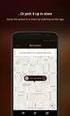 ONE BUSINESS - ONE APP BRUGER MANUAL 1 INDHOLDSFORTEGNELSE KOM I GANG MED SHOPBOX OPRET EN PROFIL 4 OPRET EN BUTIK 4 START SIDE 5 HVORDAN DU OPRETTER, REDIGERER OG SLETTER PRODUKTER OG KATEGORIER 6 OPRET
ONE BUSINESS - ONE APP BRUGER MANUAL 1 INDHOLDSFORTEGNELSE KOM I GANG MED SHOPBOX OPRET EN PROFIL 4 OPRET EN BUTIK 4 START SIDE 5 HVORDAN DU OPRETTER, REDIGERER OG SLETTER PRODUKTER OG KATEGORIER 6 OPRET
Indhold Opstartsprocedure... 3 Dankort... 3 Korrekt åbningsprocedure af dankortterminalen... 4 Korrekt lukkeprocedure af dankortterminalen...
 Quickguide Indhold Opstartsprocedure... 3 Dankort... 3 Korrekt åbningsprocedure af dankortterminalen... 4 Korrekt lukkeprocedure af dankortterminalen... 4 Logon på Dynamics NAV... 4 Overblik over Dynamics
Quickguide Indhold Opstartsprocedure... 3 Dankort... 3 Korrekt åbningsprocedure af dankortterminalen... 4 Korrekt lukkeprocedure af dankortterminalen... 4 Logon på Dynamics NAV... 4 Overblik over Dynamics
SimaxCash. Brugervejledning
 SimaxCash Brugervejledning 1 Indhold 1 Opsætning af varer... 3 1.1 Hovedgrupper... 3 1.2 Varegrupper... 5 1.3 Varer... 9 2 Opsætning af tilbud... 18 2.1 Kombinationstilbud... 18 3 Opsætning af kasseterminal...
SimaxCash Brugervejledning 1 Indhold 1 Opsætning af varer... 3 1.1 Hovedgrupper... 3 1.2 Varegrupper... 5 1.3 Varer... 9 2 Opsætning af tilbud... 18 2.1 Kombinationstilbud... 18 3 Opsætning af kasseterminal...
SalesBO manual til Casio V-R200 og V-R7100
 SalesBO manual til Casio V-R200 og V-R7100 INDHOLDSFORTEGNELSE a) Hvad synkroniseres... 3 b) Hvad bliver IKKE synkroniseret... 9 a. Bontekst... 9 b. Rapporttekst... 9 Synkronisering... Fejl! Bogmærke er
SalesBO manual til Casio V-R200 og V-R7100 INDHOLDSFORTEGNELSE a) Hvad synkroniseres... 3 b) Hvad bliver IKKE synkroniseret... 9 a. Bontekst... 9 b. Rapporttekst... 9 Synkronisering... Fejl! Bogmærke er
Denne guide er til at opsætte din LG Nexus 5X og få den opdateret softwaremæssigt, samt opsætte UCL mail. LG Nexus 5X... 1
 LG Nexus 5X Denne guide er til at opsætte din LG Nexus 5X og få den opdateret softwaremæssigt, samt opsætte UCL mail. Indhold LG Nexus 5X... 1 Opsætning af telefonen...2 Forbind til trådløst netværk/wi-fi...4
LG Nexus 5X Denne guide er til at opsætte din LG Nexus 5X og få den opdateret softwaremæssigt, samt opsætte UCL mail. Indhold LG Nexus 5X... 1 Opsætning af telefonen...2 Forbind til trådløst netværk/wi-fi...4
Indholdsoversigt. Emne. Side
 Indholdsoversigt Emne o Log-in på din Idify Tidslinje Åben Idify Timeline på din ipad Indtast dine log-in oplysninger o Navigation af din tidslinje Tidslinjens oversigt Åbne Favorit erindring Navigér og
Indholdsoversigt Emne o Log-in på din Idify Tidslinje Åben Idify Timeline på din ipad Indtast dine log-in oplysninger o Navigation af din tidslinje Tidslinjens oversigt Åbne Favorit erindring Navigér og
Guide til nyt EOD-Layout
 S. 1 Guide til nyt EOD-Layout Det nye End-of-Day (EOD) layout har til formål at gøre kasseoptællingsprocessen nemmere, samt at give brugeren et bedre overblik over denne. F.eks. er brugeren nu i stand
S. 1 Guide til nyt EOD-Layout Det nye End-of-Day (EOD) layout har til formål at gøre kasseoptællingsprocessen nemmere, samt at give brugeren et bedre overblik over denne. F.eks. er brugeren nu i stand
Gennemgang af ios app
 Gennemgang af ios app Log ind Log ind skærmen er det første du møder når du starter app en. Her kan du vælge at oprette en ny konto eller logge ind i en eksisterende. Husk at vælge et sikkert password,
Gennemgang af ios app Log ind Log ind skærmen er det første du møder når du starter app en. Her kan du vælge at oprette en ny konto eller logge ind i en eksisterende. Husk at vælge et sikkert password,
E-SHOPPEN. Brugervejledning
 E-SHOPPEN Brugervejledning KOM GODT I GANG MED WÜRTHS ONLINE LØSNING Denne manual er lavet for at hjælpe dig godt på vej til at bruge Würths e-shop. Den guider dig igennem med billeder og kan også anvendes
E-SHOPPEN Brugervejledning KOM GODT I GANG MED WÜRTHS ONLINE LØSNING Denne manual er lavet for at hjælpe dig godt på vej til at bruge Würths e-shop. Den guider dig igennem med billeder og kan også anvendes
Sådan bruger du Go Madpak
 Sådan bruger du Go Madpak I denne guide har vi taget udgangspunkt i en forælder, som kan oprette elever under sig. Før du opretter dig skal du være sikker på, din skole eller virksomhed har en ordning
Sådan bruger du Go Madpak I denne guide har vi taget udgangspunkt i en forælder, som kan oprette elever under sig. Før du opretter dig skal du være sikker på, din skole eller virksomhed har en ordning
Brugermanual til MOBI:DO Make på ipad
 Brugermanual til MOBI:DO Make på ipad Introduktion Med MOBI:DO Make kan du oprette guides, som kan ses i MOBI:DO. En guide virker som en checkliste, der fører brugeren hele vejen igennem en arbejdsopgave.
Brugermanual til MOBI:DO Make på ipad Introduktion Med MOBI:DO Make kan du oprette guides, som kan ses i MOBI:DO. En guide virker som en checkliste, der fører brugeren hele vejen igennem en arbejdsopgave.
ONE BUSINESS - ONE APP BRUGER MANUAL
 ONE BUSINESS - ONE APP BRUGER MANUAL 1 INDHOLDSFORTEGNELSE KOM I GANG MED SHOPBOX OPRET EN PROFIL 4 OPRET EN BUTIK 4 START SIDE 5 HVORDAN DU OPRETTER, REDIGERER OG SLETTER PRODUKTER OG KATEGORIER 6 OPRET
ONE BUSINESS - ONE APP BRUGER MANUAL 1 INDHOLDSFORTEGNELSE KOM I GANG MED SHOPBOX OPRET EN PROFIL 4 OPRET EN BUTIK 4 START SIDE 5 HVORDAN DU OPRETTER, REDIGERER OG SLETTER PRODUKTER OG KATEGORIER 6 OPRET
WORKCYCLUS Kortlægninger
 WORKCYCLUS Kortlægninger Vers 4.0 Juni 2013 Workcompany A/S Amagertorvet 33, 4.sal DK-1160 København K www.workcompany.dk Workcyclus Professionel Brugerguide Kortlægninger - Version 4.0 (Juni 2013) 1.
WORKCYCLUS Kortlægninger Vers 4.0 Juni 2013 Workcompany A/S Amagertorvet 33, 4.sal DK-1160 København K www.workcompany.dk Workcyclus Professionel Brugerguide Kortlægninger - Version 4.0 (Juni 2013) 1.
1.TILBUD NYT TILBUD 1.1 TRIN FORUDSÆTNINGER
 1.TILBUD Fanen Tilbud giver en oversigt over alle de tilbud, der ligger i din database. Det er også herfra, at du har mulighed for at oprette, kopiere eller redigere et eksisterende tilbud. Det følgende
1.TILBUD Fanen Tilbud giver en oversigt over alle de tilbud, der ligger i din database. Det er også herfra, at du har mulighed for at oprette, kopiere eller redigere et eksisterende tilbud. Det følgende
ACTONAS WEBSITE Onlinebestilling og support, når det passer dig!
 ACTONAS WEBSITE Onlinebestilling og support, når det passer dig! www.actonacompany.com 2 FORDELE Du kan afgive ordrer via vores website, når det passer dig. Få detaljeret produktinformation, når du har
ACTONAS WEBSITE Onlinebestilling og support, når det passer dig! www.actonacompany.com 2 FORDELE Du kan afgive ordrer via vores website, når det passer dig. Få detaljeret produktinformation, når du har
Optælling med PDA, beregn lageropgørelseskladde. Optælling med PDA, beregn lageropgørelseskladde
 Optælling med PDA, beregn lageropgørelseskladde Inden man påbegynder en optælling, skal man tage stilling til hvilke varer, man ønsker at tælle op. Men ikke mindst skal man, når man foretager selve optællingen
Optælling med PDA, beregn lageropgørelseskladde Inden man påbegynder en optælling, skal man tage stilling til hvilke varer, man ønsker at tælle op. Men ikke mindst skal man, når man foretager selve optællingen
Quick Guide Ditmer edagsorden Oktober 2013
 Quick Guide Ditmer edagsorden Oktober 2013 Quick Guide Indhold For dig der skal i gang med at bruge ditmer edagsorden på ipad eller web 1. Sådan får du adgang til ditmer edagsorden... 2 2. Find udvalg
Quick Guide Ditmer edagsorden Oktober 2013 Quick Guide Indhold For dig der skal i gang med at bruge ditmer edagsorden på ipad eller web 1. Sådan får du adgang til ditmer edagsorden... 2 2. Find udvalg
Velkommen til den nye GooSe 5
 Stærke ændringer i Velkommen til den nye GooSe 5 I næste uge bliver den nye GooSe 5 rullet ud, dette har følgende betydninger i dagligdagen. Sådan downloader du den nye GooSe: Klik på linken: https://download-dk.goose.florist/
Stærke ændringer i Velkommen til den nye GooSe 5 I næste uge bliver den nye GooSe 5 rullet ud, dette har følgende betydninger i dagligdagen. Sådan downloader du den nye GooSe: Klik på linken: https://download-dk.goose.florist/
Anvendelse af favoritliste på markedspladsen
 Anvendelse af på markedspladsen Hvad Kommentar Tast Opret på markedspladsen Åben markedspladsen. I venstre side findes r, når du står i fanen Varesøgning Stå i fanen mine, og tryk på Tilføj Tryk på Skriv
Anvendelse af på markedspladsen Hvad Kommentar Tast Opret på markedspladsen Åben markedspladsen. I venstre side findes r, når du står i fanen Varesøgning Stå i fanen mine, og tryk på Tilføj Tryk på Skriv
Opret og vedligehold af favoritliste på markedspladsen
 Opret og vedligehold af på markedspladsen Hvad Kommentar Tast Opret på markedspladsen Åben markedspladsen. I venstre side findes r, når du står i fanen Varesøgning Stå i fanen Mine, og tryk på Tilføj Tryk
Opret og vedligehold af på markedspladsen Hvad Kommentar Tast Opret på markedspladsen Åben markedspladsen. I venstre side findes r, når du står i fanen Varesøgning Stå i fanen Mine, og tryk på Tilføj Tryk
Professionel Hjernetræning - Nyt layout og nye funktioner
 Professionel Hjernetræning - Nyt layout og nye funktioner Onsdag d. 24. september bliver der gennemført en større opdatering af Professionel Hjernetræning. Der kommer nogle nye funktioner, og andre steder
Professionel Hjernetræning - Nyt layout og nye funktioner Onsdag d. 24. september bliver der gennemført en større opdatering af Professionel Hjernetræning. Der kommer nogle nye funktioner, og andre steder
MailMax / Web v4.1. Brugsvejledning til webmail. Copyright 2003 Gullestrup.net
 MailMax / Web v4.1 Copyright 2003 Gullestrup.net Log ind på webmailen Start med at gå ind på http://webmail.gullestrup.net i din browser. Indtast din Email-adresse samt Adgangskode, som hører til din konto.
MailMax / Web v4.1 Copyright 2003 Gullestrup.net Log ind på webmailen Start med at gå ind på http://webmail.gullestrup.net i din browser. Indtast din Email-adresse samt Adgangskode, som hører til din konto.
Velkommen til DK Beton s kundeportal
 Velkommen til DK Beton s kundeportal DK Beton har udviklet en kundeportal, hvor du som kunde kan finde de følgesedler der har relevans for dig. Du finder portalen på følgende adresse: https://portal.dkbeton.dk/
Velkommen til DK Beton s kundeportal DK Beton har udviklet en kundeportal, hvor du som kunde kan finde de følgesedler der har relevans for dig. Du finder portalen på følgende adresse: https://portal.dkbeton.dk/
Mini-guide til Retox Databasen er tilgængelig fra klik på linket
 Mini-guide til Retox Databasen er tilgængelig fra www.retox.dk, klik på linket Som udgangspunkt kan alle se arbejdspladsbrugsanvisningerne, hvis man er på regionens netværk. Hvis der skal tilføjes eller
Mini-guide til Retox Databasen er tilgængelig fra www.retox.dk, klik på linket Som udgangspunkt kan alle se arbejdspladsbrugsanvisningerne, hvis man er på regionens netværk. Hvis der skal tilføjes eller
S. 1 WALLMOB. Add-on Guide
 S. 1 Add-on Guide Denne guide har til formål at ruste OneStore-brugeren til brugen af den nye Add-on funktion, som gør det muligt at tilføje produkter med tilhørende varianter og tillægsprodukter til POS
S. 1 Add-on Guide Denne guide har til formål at ruste OneStore-brugeren til brugen af den nye Add-on funktion, som gør det muligt at tilføje produkter med tilhørende varianter og tillægsprodukter til POS
Sådan bruger du Facebook
 Sådan bruger du Facebook 1 Sådan kommer du på Facebook 2 Oprettelse af en Facebook-profil 3 Opsætte privatindstillinger, så kun venner kan følge med 4 Søge efter venner og bekendte 5 Skrive beskeder både
Sådan bruger du Facebook 1 Sådan kommer du på Facebook 2 Oprettelse af en Facebook-profil 3 Opsætte privatindstillinger, så kun venner kan følge med 4 Søge efter venner og bekendte 5 Skrive beskeder både
Manual til. Niels Bohr Institutets Rekvisitionssystem
 Manual til Niels Bohr Institutets Rekvisitionssystem Indhold Indledning til manualen... 1 Roller i rekvisitionssystemet... 2 Log In... 3 Forside... 5 Vælge projekter... 6 Oprette rekvisitionen... 7 Dispositions
Manual til Niels Bohr Institutets Rekvisitionssystem Indhold Indledning til manualen... 1 Roller i rekvisitionssystemet... 2 Log In... 3 Forside... 5 Vælge projekter... 6 Oprette rekvisitionen... 7 Dispositions
Brugervejledning til. Videreuddannelsessekretariatet
 Brugervejledning til Videreuddannelsessekretariatet UDARBEJDET AF DINO BABIC 12. AUGUST 2016 MIN PROFIL... 2 ÆNDRING AF KODEORD... 3 SKIFT PROFIL/ BRUGERRETTIGHEDER... 4 BRUGERE... 6 NULSTIL LOGIN... 11
Brugervejledning til Videreuddannelsessekretariatet UDARBEJDET AF DINO BABIC 12. AUGUST 2016 MIN PROFIL... 2 ÆNDRING AF KODEORD... 3 SKIFT PROFIL/ BRUGERRETTIGHEDER... 4 BRUGERE... 6 NULSTIL LOGIN... 11
Vejledning til KOMBIT KLIK
 Vejledning til KOMBIT KLIK KOMBIT A/S Halfdansgade 8 2300 København S Tlf 3334 9400 www.kombit.dk kombit@kombit.dk CVR 19 43 50 75 0 Version Bemærkning til ændringer/justeringer Dato Ansvarlig 1.0 Første
Vejledning til KOMBIT KLIK KOMBIT A/S Halfdansgade 8 2300 København S Tlf 3334 9400 www.kombit.dk kombit@kombit.dk CVR 19 43 50 75 0 Version Bemærkning til ændringer/justeringer Dato Ansvarlig 1.0 Første
KOM GODT I GANG MED KURSUSPORTALEN. Leder
 KOM GODT I GANG MED KURSUSPORTALEN Leder KOM GODT I GANG MED KURSUSPORTALEN Indholdsfortegnelse Vejledning til ledersiderne i Kursusportalen... 3 Medarbejdere - Validering af medarbejdere... 4 Aktivitetsoverblik...
KOM GODT I GANG MED KURSUSPORTALEN Leder KOM GODT I GANG MED KURSUSPORTALEN Indholdsfortegnelse Vejledning til ledersiderne i Kursusportalen... 3 Medarbejdere - Validering af medarbejdere... 4 Aktivitetsoverblik...
Forside. 2. Opstart/afslutning af kasseterminal.
 Forside. Indhold.. Opstart/afslutning af kasseterminal.. Gennemfør salg a. Ekspedient nr. b. Kontant salg. c. Dankort salg 4. Fejltastning, samt retursalg a. Returner salg (Kun muligt med administrator
Forside. Indhold.. Opstart/afslutning af kasseterminal.. Gennemfør salg a. Ekspedient nr. b. Kontant salg. c. Dankort salg 4. Fejltastning, samt retursalg a. Returner salg (Kun muligt med administrator
Brugervejledning Webshop... 1 Indhold... 1 Udfyld oplysninger om webshop og firma... 2 Informationsfelter... 3 Specialfelter... 3
 Brugervejledning Webshop Indhold Brugervejledning Webshop... 1 Indhold... 1 Udfyld oplysninger om webshop og firma... 2 Informationsfelter... 3 Specialfelter... 3 Tilføj produktgrupper... 4 Udfyld produktgrupper...
Brugervejledning Webshop Indhold Brugervejledning Webshop... 1 Indhold... 1 Udfyld oplysninger om webshop og firma... 2 Informationsfelter... 3 Specialfelter... 3 Tilføj produktgrupper... 4 Udfyld produktgrupper...
Inden du kan tage systemet i brug og sende spørgeskemaer, kortlægge arbejdsmiljøet, lave handlingsplaner mv. skal systemet sættes op.
 Indledning Workcyclus er et Internetbaseret arbejdsmiljøsystem, der giver fuldt overblik over virksomhedens arbejdsmiljøtilstand og gør arbejdsmiljøet målbart og synligt på alle niveauer i organisationen.
Indledning Workcyclus er et Internetbaseret arbejdsmiljøsystem, der giver fuldt overblik over virksomhedens arbejdsmiljøtilstand og gør arbejdsmiljøet målbart og synligt på alle niveauer i organisationen.
Brug af Brobygning.NET for ungdomsuddannelser
 Brug af Brobygning.NET for ungdomsuddannelser Indhold Indledning... 2 Kom godt i gang... 3 Holdlisten... 6 Skriv i kontaktbogen... 9 Udskriv fra holdlisten... 10 Tilmeldingslisten... 10 Opret fravær på
Brug af Brobygning.NET for ungdomsuddannelser Indhold Indledning... 2 Kom godt i gang... 3 Holdlisten... 6 Skriv i kontaktbogen... 9 Udskriv fra holdlisten... 10 Tilmeldingslisten... 10 Opret fravær på
MountainSite Guide: Kom godt i gang
 MountainSite version 2.6 Indhold: Log in Præsentation Rediger hjemmeside Tekster Kontaktoplysninger Menulinien Billeder Pdf/Filupload Brugeradministration Indstillinger Log af Log in Når du skal bruge
MountainSite version 2.6 Indhold: Log in Præsentation Rediger hjemmeside Tekster Kontaktoplysninger Menulinien Billeder Pdf/Filupload Brugeradministration Indstillinger Log af Log in Når du skal bruge
Forside. 2. Opstart/afslutning af kasseterminal.
 Forside. Indhold.. Opstart/afslutning af kasseterminal.. Gennemfør salg a. Ekspedient nr. b. Kontant salg. c. Dankort salg 4. Gennemfør salg NFC. 5. Fejltastning, samt retursalg a. Returner salg (Kun muligt
Forside. Indhold.. Opstart/afslutning af kasseterminal.. Gennemfør salg a. Ekspedient nr. b. Kontant salg. c. Dankort salg 4. Gennemfør salg NFC. 5. Fejltastning, samt retursalg a. Returner salg (Kun muligt
ANVENDELSE AF STEDFORTRÆDER
 AUH RA ANVENDELSE AF STEDFORTRÆDER AUHRA-VEJLEDNING Denne vejledning indeholder en kvikguide og en mere detaljeret vejledning til, hvorledes lederen kan gøre en anden medarbejder til stedfortræder i AUHRA.
AUH RA ANVENDELSE AF STEDFORTRÆDER AUHRA-VEJLEDNING Denne vejledning indeholder en kvikguide og en mere detaljeret vejledning til, hvorledes lederen kan gøre en anden medarbejder til stedfortræder i AUHRA.
Denne guide er til at opsætte din Huawei P9 og få den opdateret softwaremæssigt, samt opsætte UCL mail. Huawei P9... 1
 Huawei P9 Denne guide er til at opsætte din Huawei P9 og få den opdateret softwaremæssigt, samt opsætte UCL mail. Indhold Huawei P9... 1 Opsætning af telefonen...2 Forbind til trådløst netværk/wi-fi...5
Huawei P9 Denne guide er til at opsætte din Huawei P9 og få den opdateret softwaremæssigt, samt opsætte UCL mail. Indhold Huawei P9... 1 Opsætning af telefonen...2 Forbind til trådløst netværk/wi-fi...5
KMD Brugeradministration til Navision og LDV
 KMD Brugeradministration til Navision og LDV Vejledning for Statens Administration og ØSC institutioner. Opdateret 09-09-2015 Indholdsfortegnelse 1 Kom godt i gang... 2 1.1 Login til KMD Brugeradministration...
KMD Brugeradministration til Navision og LDV Vejledning for Statens Administration og ØSC institutioner. Opdateret 09-09-2015 Indholdsfortegnelse 1 Kom godt i gang... 2 1.1 Login til KMD Brugeradministration...
IntoWords Ipad Tjekliste
 IntoWords Ipad Tjekliste Gennemgang af IntoWords Ipad funktioner MV-Nordic www.mv-nordic.com Indhold Øvelse 1 Installation af IntoWords til ipad... 3 Øvelse 2 Login til Skole... 5 Øvelse 3 Login til Privat...
IntoWords Ipad Tjekliste Gennemgang af IntoWords Ipad funktioner MV-Nordic www.mv-nordic.com Indhold Øvelse 1 Installation af IntoWords til ipad... 3 Øvelse 2 Login til Skole... 5 Øvelse 3 Login til Privat...
AgeForce MINI vejledning
 AgeForce MINI vejledning Velkommen til AgeForce et enkelt og sikkert netværk for dig over 50 I denne korte guide fortæller vi dig hvordan du: - Opretter en gratis profil på www.ageforce.dk. - Redigerer
AgeForce MINI vejledning Velkommen til AgeForce et enkelt og sikkert netværk for dig over 50 I denne korte guide fortæller vi dig hvordan du: - Opretter en gratis profil på www.ageforce.dk. - Redigerer
Mini-guide til Retox Databasen er tilgængelig fra klik på linket
 Mini-guide til Retox Databasen er tilgængelig fra www.retox.dk, klik på linket Som udgangspunkt kan alle se arbejdspladsbrugsanvisningerne, hvis man er på regionens netværk. Hvis der skal tilføjes eller
Mini-guide til Retox Databasen er tilgængelig fra www.retox.dk, klik på linket Som udgangspunkt kan alle se arbejdspladsbrugsanvisningerne, hvis man er på regionens netværk. Hvis der skal tilføjes eller
Nye brugere på Mægler Cloud
 Nye brugere på Mægler Cloud - Kom godt fra start Finder du ikke svaret på dit spørgsmål i nedenstående liste, så kontakt C&B Support på mail support@cb.dk (husk at angive kundenummer) eller telefon 4332
Nye brugere på Mægler Cloud - Kom godt fra start Finder du ikke svaret på dit spørgsmål i nedenstående liste, så kontakt C&B Support på mail support@cb.dk (husk at angive kundenummer) eller telefon 4332
Kom godt i gang med Quickpay
 Kom godt i gang med Quickpay Quickpay er en betalingsløsning til at integrere alle gængse betalingskort på din webshop. På denne side kan du læse, hvordan du logger ind og sætter Quickpay-modulet på din
Kom godt i gang med Quickpay Quickpay er en betalingsløsning til at integrere alle gængse betalingskort på din webshop. På denne side kan du læse, hvordan du logger ind og sætter Quickpay-modulet på din
Guide til madordning. Indhold. 1. Log ind på din konto...2 2. Bestil mad til dit barn...4
 Guide til madordning Indhold 1. Log ind på din konto...2 2. Bestil mad til dit barn...4 Bestil mad...4 Vise ordrer... 10 Annullere ordrer... 11 Kontaktoplysninger... 13 gladsaxekortet@gladsaxe.dk Side
Guide til madordning Indhold 1. Log ind på din konto...2 2. Bestil mad til dit barn...4 Bestil mad...4 Vise ordrer... 10 Annullere ordrer... 11 Kontaktoplysninger... 13 gladsaxekortet@gladsaxe.dk Side
Vejledning til brugeradministrator. EDI systemet
 Vejledning til brugeradministrator EDI systemet 1. april 2019 Vejledning til brugeradministrator Denne vejledning beskriver de opgaver du har som brugeradministrator. Opgaverne er: - Oprette og vedligeholde
Vejledning til brugeradministrator EDI systemet 1. april 2019 Vejledning til brugeradministrator Denne vejledning beskriver de opgaver du har som brugeradministrator. Opgaverne er: - Oprette og vedligeholde
IntoWords ipad Tjekliste
 IntoWords ipad Tjekliste IntoWords Generelt Gennemgået Øvelse Installation af IntoWords til Ipad 1 Login til Skole 2 Login til Privat 3 Login til Erhverv 4 Værktøjslinjen 5 Indstillinger i IntoWords 6
IntoWords ipad Tjekliste IntoWords Generelt Gennemgået Øvelse Installation af IntoWords til Ipad 1 Login til Skole 2 Login til Privat 3 Login til Erhverv 4 Værktøjslinjen 5 Indstillinger i IntoWords 6
Vejledning til brugerforvalter. EDI systemet
 Vejledning til brugerforvalter EDI systemet 1. april 2019 Vejledning til brugerforvalter Denne vejledning beskriver de opgaver du har som brugerforvalter. Brugerforvalter har en række opgaver for de selskaber,
Vejledning til brugerforvalter EDI systemet 1. april 2019 Vejledning til brugerforvalter Denne vejledning beskriver de opgaver du har som brugerforvalter. Brugerforvalter har en række opgaver for de selskaber,
QUICK GUIDE. til E-handel
 QUICK GUIDE til E-handel QUICK GUIDE Via vores hjemmeside www.ecolab.dk får du adgang til vores E-handel. Her kan du bl.a. finde produktbeskrivelser, sikkerhedsdatablade samt se hvilke produkter, der er
QUICK GUIDE til E-handel QUICK GUIDE Via vores hjemmeside www.ecolab.dk får du adgang til vores E-handel. Her kan du bl.a. finde produktbeskrivelser, sikkerhedsdatablade samt se hvilke produkter, der er
I denne manual kan du finde en hurtig introduktion til hvordan du:
 VORES NORDSJÆLLAND HURTIGT I GANG MANUAL 01: Bruger HVAD INDEHOLDER DENNE MANUAL? I denne manual kan du finde en hurtig introduktion til hvordan du: 1. Finder Vores Nordsjælland hjemmesiden 2. Opretter
VORES NORDSJÆLLAND HURTIGT I GANG MANUAL 01: Bruger HVAD INDEHOLDER DENNE MANUAL? I denne manual kan du finde en hurtig introduktion til hvordan du: 1. Finder Vores Nordsjælland hjemmesiden 2. Opretter
Quick Guide til MM Omstilling
 Quick Guide til MM Omstilling 1. Generelt 2. Adgang 3. Startside 4. Brugerindstillinger 4.1. Bruger 4.2. Svargrupper 4.3. Sprog 4.4. Brugerstatus 4.5. Opkaldshistorik 4.6. Kontakter 4.7. Brugeropsætning
Quick Guide til MM Omstilling 1. Generelt 2. Adgang 3. Startside 4. Brugerindstillinger 4.1. Bruger 4.2. Svargrupper 4.3. Sprog 4.4. Brugerstatus 4.5. Opkaldshistorik 4.6. Kontakter 4.7. Brugeropsætning
DGI Tidtagning. Brugermanual
 DGI Tidtagning Brugermanual Side 2 Side 3 Side 4 Side 5 Side 6 Side 7 Side 8 Side 9 Side 10-12 Side 13 Indholdsfortegnelse Log ind Opret eftertilmelding Scanning af chip Upload chip Avanceret upload af
DGI Tidtagning Brugermanual Side 2 Side 3 Side 4 Side 5 Side 6 Side 7 Side 8 Side 9 Side 10-12 Side 13 Indholdsfortegnelse Log ind Opret eftertilmelding Scanning af chip Upload chip Avanceret upload af
MASCOT SmartStore Quick guide Administrator / customer ver3,0
 ver3,0 Indhold Opret en samleordre... 2 Returner markeret ordre til medarbejder... 7 Vedligehold medarbejderdata... 9 Pointoversigt / tilskrivning... 10 Opret en ny medarbejder... 11 Lås en medarbejder...
ver3,0 Indhold Opret en samleordre... 2 Returner markeret ordre til medarbejder... 7 Vedligehold medarbejderdata... 9 Pointoversigt / tilskrivning... 10 Opret en ny medarbejder... 11 Lås en medarbejder...
Tlf. +45 7027 1699 Fax + 45 7027 1899
 Firmaordninger I firmaoversigten kan du holde styr på dit kundekartotek samt disses bookinger. Der kan desuden oprettes andre firmaer end dit eget. Herved kan der udbydes særlige ydelser på med egne arbejdstider.
Firmaordninger I firmaoversigten kan du holde styr på dit kundekartotek samt disses bookinger. Der kan desuden oprettes andre firmaer end dit eget. Herved kan der udbydes særlige ydelser på med egne arbejdstider.
Indholdsfortegnelse. Side 1 af 8
 Indholdsfortegnelse Koster det noget at oprette sig som bruger på ALTdanmark?... 2 Hvordan opretter jeg mig som bruger på ALTdanmark?... 2 Hvordan ændre jeg mit kodeord.... 3 Hvad hvis jeg har glemt mit
Indholdsfortegnelse Koster det noget at oprette sig som bruger på ALTdanmark?... 2 Hvordan opretter jeg mig som bruger på ALTdanmark?... 2 Hvordan ændre jeg mit kodeord.... 3 Hvad hvis jeg har glemt mit
Rev. 05-10. Brugervejledning. Webshop Sika Danmark A/S
 Rev. 05-10 Brugervejledning Webshop Sika Danmark A/S Indholdsfortegnelse Afsnit Emne Side 1. Indledning 2 2. Quickguide forklaring af menu 3 2.1 Menu til venstre 3 2.2 Topmenu 3 3. Log-in 5 4. Bestilling
Rev. 05-10 Brugervejledning Webshop Sika Danmark A/S Indholdsfortegnelse Afsnit Emne Side 1. Indledning 2 2. Quickguide forklaring af menu 3 2.1 Menu til venstre 3 2.2 Topmenu 3 3. Log-in 5 4. Bestilling
CB Retail Miniguide til ekspedition og lager
 CB Retail Miniguide til ekspedition og lager Indhold Start CB Retail 2 Start en ekspedition 2 En simpel ekspedition 3 Vis DB/DG for ekspedition 3 Rabat ekspedition 4 Arbejdskort ekspedition 5 Tilgodeseddel
CB Retail Miniguide til ekspedition og lager Indhold Start CB Retail 2 Start en ekspedition 2 En simpel ekspedition 3 Vis DB/DG for ekspedition 3 Rabat ekspedition 4 Arbejdskort ekspedition 5 Tilgodeseddel
Brugervejledning til print-, kopi og scanning på KøgeBibliotekerne
 Brugervejledning til print-, kopi og scanning på KøgeBibliotekerne Indhold Indledning Sådan opretter du dig Sådan betaler du Sådan får du en ny adgangskode Sådan kobler du dit brugernavn og kodeord med
Brugervejledning til print-, kopi og scanning på KøgeBibliotekerne Indhold Indledning Sådan opretter du dig Sådan betaler du Sådan får du en ny adgangskode Sådan kobler du dit brugernavn og kodeord med
KASSEAFSLUTNING INDHOLDSFORTEGNELSE KASSEAFSLUTNING
 KASSEAFSLUTNING INDHOLDSFORTEGNELSE Kasseafslutning... 2 [1] Omsætning... 2 [2] Optælling... 3 [3] Afslut... 4 Bogføring... 5 Kasserapporten og dennes opbygning... 5 97 1 NaviPartner Kasseafslutning En
KASSEAFSLUTNING INDHOLDSFORTEGNELSE Kasseafslutning... 2 [1] Omsætning... 2 [2] Optælling... 3 [3] Afslut... 4 Bogføring... 5 Kasserapporten og dennes opbygning... 5 97 1 NaviPartner Kasseafslutning En
KVIKDRAW TEGNEPROGRAM
 Kvikdraw KVIKDRAW TEGNEPROGRAM Kvikdraw er et salgsværktøj, som gør det muligt at præsentere tilbud på vores garderobeløsninger, med tegning og vejledende udsalgspriser, inden for få minutter. Programmet
Kvikdraw KVIKDRAW TEGNEPROGRAM Kvikdraw er et salgsværktøj, som gør det muligt at præsentere tilbud på vores garderobeløsninger, med tegning og vejledende udsalgspriser, inden for få minutter. Programmet
BRUGERMANUAL FLEXSCREEN
 BRUGERMANUAL FLEXSCREEN INDHOLDSFORTEGNELSE Indledning...3 Login...3 Ændre password for en infoskærm...4 Ret tekst på siden...5 Indsæt et billede på siden...6 Opdel skærmen i kasser/bokse...8 Tilføj slide...10
BRUGERMANUAL FLEXSCREEN INDHOLDSFORTEGNELSE Indledning...3 Login...3 Ændre password for en infoskærm...4 Ret tekst på siden...5 Indsæt et billede på siden...6 Opdel skærmen i kasser/bokse...8 Tilføj slide...10
Vejledning til BUF Akademis administrationssystem for ledere
 Vejledning til BUF Akademis administrationssystem for ledere Dette dokument indeholder vejledninger til brug af BUF Akademis administrationssystem, der understøtter håndtering af oprettelse og tilmeldinger
Vejledning til BUF Akademis administrationssystem for ledere Dette dokument indeholder vejledninger til brug af BUF Akademis administrationssystem, der understøtter håndtering af oprettelse og tilmeldinger
MYFONE APP GUIDE. Myfone til din iphone
 MYFONE APP GUIDE Myfone til din iphone INDHOLD Login Opkald Aktivér funktioner Omstilling Seneste Kontakter Beskeder Funktioner Profiler Køér Telefonmøder Telefonsvarer Synkronisér kontakter 1 1 2 3 6
MYFONE APP GUIDE Myfone til din iphone INDHOLD Login Opkald Aktivér funktioner Omstilling Seneste Kontakter Beskeder Funktioner Profiler Køér Telefonmøder Telefonsvarer Synkronisér kontakter 1 1 2 3 6
Brug af Discoverer. 1. Start Discoverer ved at klikke på knappen Discoverer på
 Oprette projektark med simpel tabel Brug af Discoverer 1. Start Discoverer ved at klikke på knappen Discoverer på www.kirkeportal.dk 2. Angiv kontonummer, brugernavn og password. Det er det samme som anvendes
Oprette projektark med simpel tabel Brug af Discoverer 1. Start Discoverer ved at klikke på knappen Discoverer på www.kirkeportal.dk 2. Angiv kontonummer, brugernavn og password. Det er det samme som anvendes
START PROCESSEN Manual - Side 1/12
 START PROCESSEN Manual - Side 1/12 START PROCESSEN Når du kommer ind på ansøgningsformularen, bliver du mødt af denne velkomstside. Klik på knappen Start i nederste højre TRIN 1.0: ANGIV KOLONIØNSKE -
START PROCESSEN Manual - Side 1/12 START PROCESSEN Når du kommer ind på ansøgningsformularen, bliver du mødt af denne velkomstside. Klik på knappen Start i nederste højre TRIN 1.0: ANGIV KOLONIØNSKE -
Brug af Uniconta APP. Før brug skal App en Downloades og Integrationen skal sættes op i Uniconta. Ved opstart logges ind med dit Uniconta Login
 Brug af Uniconta APP Før brug skal App en Downloades og Integrationen skal sættes op i Uniconta. Ved opstart logges ind med dit Uniconta Login I startbilledet kan der registreres omkostningsbilag Tryk
Brug af Uniconta APP Før brug skal App en Downloades og Integrationen skal sættes op i Uniconta. Ved opstart logges ind med dit Uniconta Login I startbilledet kan der registreres omkostningsbilag Tryk
Guide til Django administration
 Guide til Django administration - Haps en Apps vs. 2.0 (bemærk at nummereringen på manualens skærmbilleder springer en del, da nye afsnit er tilføjet). GUIDE TIL DJANGO ADMINISTRATION 3 LOGIN INFORMATION
Guide til Django administration - Haps en Apps vs. 2.0 (bemærk at nummereringen på manualens skærmbilleder springer en del, da nye afsnit er tilføjet). GUIDE TIL DJANGO ADMINISTRATION 3 LOGIN INFORMATION
Brugervejledning til. Kursusudbyder
 Brugervejledning til Kursusudbyder UDARBEJDET AF DINO BABIC 12. AUGUST 2016 ADGANG TIL LOGBOGEN... 2 GLEMT KODEORD... 5 MIN PROFIL... 6 ÆNDRING AF KODEORD... 7 UDDANNELSESLÆGER... 8 OBLIGATORISKE KURSER...
Brugervejledning til Kursusudbyder UDARBEJDET AF DINO BABIC 12. AUGUST 2016 ADGANG TIL LOGBOGEN... 2 GLEMT KODEORD... 5 MIN PROFIL... 6 ÆNDRING AF KODEORD... 7 UDDANNELSESLÆGER... 8 OBLIGATORISKE KURSER...
VEJLEDNING TIL FORENINGER I
 VEJLEDNING TIL FORENINGER I Indhold 1. Generel information... 3 2. Oprettelse af forening i... 4 3. Adgang til... 5 4. Redigér stamdata... 6 5. Opret/tilføj/rediger medlemmer i Ledelsen eller andre grupper...
VEJLEDNING TIL FORENINGER I Indhold 1. Generel information... 3 2. Oprettelse af forening i... 4 3. Adgang til... 5 4. Redigér stamdata... 6 5. Opret/tilføj/rediger medlemmer i Ledelsen eller andre grupper...
Tylstrup Skole. Indhold
 Indhold Grundlæggende opsætning af ipad... 2 Installation af Skolekom App ( ALLE Ipad brugere skal installere denne )... 9 Installation af Find my iphone... 16 Oprettelse af Apple-id... 23 1 Grundlæggende
Indhold Grundlæggende opsætning af ipad... 2 Installation af Skolekom App ( ALLE Ipad brugere skal installere denne )... 9 Installation af Find my iphone... 16 Oprettelse af Apple-id... 23 1 Grundlæggende
Indhold SAMSUNG GALAXY SIII... 1
 SAMSUNG GALAXY SIII Her er en guide til softwareopdatering af SAMSUNG GALAXY SIII, opsætning og sletning af e-mail, skift af adgangskode og signatur, nulstilling ved bortkomst, samt opsætning af skærmlås.
SAMSUNG GALAXY SIII Her er en guide til softwareopdatering af SAMSUNG GALAXY SIII, opsætning og sletning af e-mail, skift af adgangskode og signatur, nulstilling ved bortkomst, samt opsætning af skærmlås.
Vistemmernu. Et webbaseret værktøj udviklet af Programdatateket i Skive. E-mail: programdatateket@viauc.dk Web: http://www.programdatateket.
 Vistemmernu Et webbaseret værktøj udviklet af Programdatateket i Skive E-mail: programdatateket@viauc.dk Web: http://www.programdatateket.dk Kolofon HVAL-vejledning Vistemmernu på HVAL.DK Forfatter: Susanne
Vistemmernu Et webbaseret værktøj udviklet af Programdatateket i Skive E-mail: programdatateket@viauc.dk Web: http://www.programdatateket.dk Kolofon HVAL-vejledning Vistemmernu på HVAL.DK Forfatter: Susanne
DDB Detail Kom i gang med programmet
 Installation af program Der er sendt eller hentet en ZIP fil på www.ddb-detail.dk. Denne ZIP fil skal udpakkes på f.eks. drev C:\ i en mappe f.eks. DDB_Detail. Opret en genvej til filen DDB_Detail.exe
Installation af program Der er sendt eller hentet en ZIP fil på www.ddb-detail.dk. Denne ZIP fil skal udpakkes på f.eks. drev C:\ i en mappe f.eks. DDB_Detail. Opret en genvej til filen DDB_Detail.exe
Brugervejledning til. Vejleder
 Brugervejledning til Vejleder UDARBEJDET AF DINO BABIC 12. AUGUST 2016 ADGANG TIL LOGBOGEN... 2 MIN PROFIL... 6 ÆNDRING AF KODEORD... 7 KALENDER... 8 KOMPETENCEOVERSIGT... 9 UDDANNELSESLÆGER... 10 KOMPETENCER
Brugervejledning til Vejleder UDARBEJDET AF DINO BABIC 12. AUGUST 2016 ADGANG TIL LOGBOGEN... 2 MIN PROFIL... 6 ÆNDRING AF KODEORD... 7 KALENDER... 8 KOMPETENCEOVERSIGT... 9 UDDANNELSESLÆGER... 10 KOMPETENCER
IT på Social og Sundheds Skolen Fyn Juni 2019
 Indhold Overblik.... 2 Skift af kode og komme på skolens netværk... 2 Tilslutning til Printer... 5 Brug dit studiekort til print... 9 Microsoft Office 365... 9 Installation af Office 365... 12 1 Januar
Indhold Overblik.... 2 Skift af kode og komme på skolens netværk... 2 Tilslutning til Printer... 5 Brug dit studiekort til print... 9 Microsoft Office 365... 9 Installation af Office 365... 12 1 Januar
For at påbegynde administration af brugere, skal du på ind på websiden https://kundeadmin.ski.dk/.
 Bilag 2 VEJLEDNING I BRUGERADMINISTRATION PÅ SKI.dk Indholdsfortegnelse 1. Indledning...1 2. Brugeradministrations portal...1 3. Oprette brugere...2 3.1 Forhåndsoprettede brugere...2 Slet forhåndsoprettede
Bilag 2 VEJLEDNING I BRUGERADMINISTRATION PÅ SKI.dk Indholdsfortegnelse 1. Indledning...1 2. Brugeradministrations portal...1 3. Oprette brugere...2 3.1 Forhåndsoprettede brugere...2 Slet forhåndsoprettede
Vejledning til online blanketten Industriens salg af varer
 Vejledning til online blanketten Industriens salg af varer Din vej gennem blanketten Her er en kort vejledning om hvordan du udfylder online blanketten trin for trin. Har du spørgsmål, er du velkommen
Vejledning til online blanketten Industriens salg af varer Din vej gennem blanketten Her er en kort vejledning om hvordan du udfylder online blanketten trin for trin. Har du spørgsmål, er du velkommen
Brugervejledning i oprettelse af login
 Brugervejledning i oprettelse af login Version april 2017 Denne brugervejledning er med det nye EU Login (version 8.08) Brugervejledningen er kun en vejledning i at benytte de forskellige funktioner i
Brugervejledning i oprettelse af login Version april 2017 Denne brugervejledning er med det nye EU Login (version 8.08) Brugervejledningen er kun en vejledning i at benytte de forskellige funktioner i
Administrator manual
 Revision 1 Administrator manual INDHOLD LOG IND 1 OVERBLIK 1 ARBEJDSRUM 1 MEDARBEJDERE 2 OPRET NY MEDARBEJDER 2 TRIN 1 AF 4: NAVN OG OPLYSNINGER 2 TRIN 2 AF 4: LEGITIMATION 2 TRIN 3 AF 4: EFFEKTIVITETSNIVEAU
Revision 1 Administrator manual INDHOLD LOG IND 1 OVERBLIK 1 ARBEJDSRUM 1 MEDARBEJDERE 2 OPRET NY MEDARBEJDER 2 TRIN 1 AF 4: NAVN OG OPLYSNINGER 2 TRIN 2 AF 4: LEGITIMATION 2 TRIN 3 AF 4: EFFEKTIVITETSNIVEAU
Vejledning til Køreprøvebooking
 Vejledning til Køreprøvebooking Politiadministrator Opdateret: 02.06.2017 Indhold Valg af browser... 3 Login som politiadministrator... 3 Opret prøvetider enkeltvis... 3 Opret prøvetider fra skabelon...
Vejledning til Køreprøvebooking Politiadministrator Opdateret: 02.06.2017 Indhold Valg af browser... 3 Login som politiadministrator... 3 Opret prøvetider enkeltvis... 3 Opret prøvetider fra skabelon...
Vejledning til ansøgning om tid mm i Foreningsportalen
 Vejledning til ansøgning om tid mm i Foreningsportalen Indhold Kort vejledning til ansøgning... 2 Trin-for-trin vejledning til ansøgning af tider... 3 Se ansøgning... 10 Trin-for-trin vejledning til at
Vejledning til ansøgning om tid mm i Foreningsportalen Indhold Kort vejledning til ansøgning... 2 Trin-for-trin vejledning til ansøgning af tider... 3 Se ansøgning... 10 Trin-for-trin vejledning til at
Brugermanual til MOBI:DO Make på Internettet
 Brugermanual til MOBI:DO Make på Internettet Introduktion Med MOBI:DO Make kan du oprette guides, som kan ses i MOBI:DO. En guide virker som en checkliste, der fører brugeren hele vejen igennem en arbejdsopgave.
Brugermanual til MOBI:DO Make på Internettet Introduktion Med MOBI:DO Make kan du oprette guides, som kan ses i MOBI:DO. En guide virker som en checkliste, der fører brugeren hele vejen igennem en arbejdsopgave.
Vejledning til Formandsportalen
 Vejledning til Formandsportalen Startside http://mail.kolonihave.dk/formandsportal/portal/portal.aspx Der logges ind via dit medlemsnummer og kodeord. Medlemsnummeret er det brugernavn, som du fik tilsendt
Vejledning til Formandsportalen Startside http://mail.kolonihave.dk/formandsportal/portal/portal.aspx Der logges ind via dit medlemsnummer og kodeord. Medlemsnummeret er det brugernavn, som du fik tilsendt
Vejledning til Aktivfuresoe.dk
 Vejledning til Aktivfuresoe.dk Aktivfuresoe.dk er Furesøs nye portal, som er borgernes vindue ind til Furesøs aktive foreningsliv. Portalen er målrettet borgerne, mens det er foreningerne, som skal levere
Vejledning til Aktivfuresoe.dk Aktivfuresoe.dk er Furesøs nye portal, som er borgernes vindue ind til Furesøs aktive foreningsliv. Portalen er målrettet borgerne, mens det er foreningerne, som skal levere
TILLÆG TIL MANUAL Excel-indlæsning i Vvskatalogets administrationssystem
 3456.78 123456 TILLÆG TIL MANUAL Excel-indlæsning i Vvskatalogets administrationssystem 30. juli 2015 Indhold Indledning Side 3 Sådan kommer du i gang Side 4 Oprette nye varer Side 5 Ændre eksisterende
3456.78 123456 TILLÆG TIL MANUAL Excel-indlæsning i Vvskatalogets administrationssystem 30. juli 2015 Indhold Indledning Side 3 Sådan kommer du i gang Side 4 Oprette nye varer Side 5 Ændre eksisterende
Brugervejledning til Online-JitBesked. Version 1.2
 Brugervejledning til Online-JitBesked Version 1.2 Indhold 1. Helt grundlæggende... 4 Ikoner... 4 2. Sådan logger du på... 6 Husk mig... 6 3. Sådan logger du af... 7 Husk mig... 7 Sådan logger du aktivt
Brugervejledning til Online-JitBesked Version 1.2 Indhold 1. Helt grundlæggende... 4 Ikoner... 4 2. Sådan logger du på... 6 Husk mig... 6 3. Sådan logger du af... 7 Husk mig... 7 Sådan logger du aktivt
Tournament Software Manual til holdturneringsansvarlige. Dansk Tennis Forbund Idrættens Hus 2605 Brøndby
 Tournament Software Manual til holdturneringsansvarlige Dansk Tennis Forbund Dansk Tennis Forbund Turnering Oktober 2018 For at kunne udføre nedenstående punkter, skal du være tildelt en rolle som holdturneringsansvarlig
Tournament Software Manual til holdturneringsansvarlige Dansk Tennis Forbund Dansk Tennis Forbund Turnering Oktober 2018 For at kunne udføre nedenstående punkter, skal du være tildelt en rolle som holdturneringsansvarlig
Viditronic NDVR Quick Guide. Ver. 2.0
 Viditronic NDVR Quick Guide Ver. 2.0 1 Indholdsfortegnelse 1. HOVEDMENU 3 1.1 START 5 1.2 AKTIVITETSINDIKATOR: 7 1.3 INFORMATIONS VINDUE: 7 1.4 PTZ KAMERA KONTROL: 7 1.5 SKÆRMMENU 8 1.5.1 AKTIVER BEVÆGELSE:
Viditronic NDVR Quick Guide Ver. 2.0 1 Indholdsfortegnelse 1. HOVEDMENU 3 1.1 START 5 1.2 AKTIVITETSINDIKATOR: 7 1.3 INFORMATIONS VINDUE: 7 1.4 PTZ KAMERA KONTROL: 7 1.5 SKÆRMMENU 8 1.5.1 AKTIVER BEVÆGELSE:
Outlook 2010 - adgang til andre postkasser
 Outlook 2010 - adgang til andre postkasser Nogle brugere har brug for at have adgang til andre postkasser end deres egen, f.eks. en fællespostkasse eller chefens postkasse. For at få adgang skal man have
Outlook 2010 - adgang til andre postkasser Nogle brugere har brug for at have adgang til andre postkasser end deres egen, f.eks. en fællespostkasse eller chefens postkasse. For at få adgang skal man have
Idriftsætningsmanual for Salto Clay
 Idriftsætningsmanual for Salto Clay Inden du går i gang er det vigtigt, at der er forberedt følgende: En e-mail konto der skal tilknyttes til det aktuelle anlæg Den tilknyttede e-mail adresse kan IKKE
Idriftsætningsmanual for Salto Clay Inden du går i gang er det vigtigt, at der er forberedt følgende: En e-mail konto der skal tilknyttes til det aktuelle anlæg Den tilknyttede e-mail adresse kan IKKE
ipad for let øvede, modul 8 Underholdning på ipad Læsning
 12052014AS ipad for let øvede modul 8 Underholdning på ipad Læsning I dette modul vil vi beskæftige os med nogle af de muligheder, der er for at læse på ipad'en. Aviser/dagblade Vi har i modul 2 vist,
12052014AS ipad for let øvede modul 8 Underholdning på ipad Læsning I dette modul vil vi beskæftige os med nogle af de muligheder, der er for at læse på ipad'en. Aviser/dagblade Vi har i modul 2 vist,
Brugervejledning. IS frankeringsmaskiner. Vejledningen gælder for IS 240, IS 280, IS 350, IS 420, IS 440 og IS 480 IS 240/280 IS 350 IS 420
 Brugervejledning IS frankeringsmaskiner Vejledningen gælder for IS 240, IS 280, IS 350, IS 420, IS 440 og IS 480 IS 240/280 IS 350 IS 420 IS 440 IS 480 Indhold Introduktion... 3 Bruger afsnit... 4 Ændring
Brugervejledning IS frankeringsmaskiner Vejledningen gælder for IS 240, IS 280, IS 350, IS 420, IS 440 og IS 480 IS 240/280 IS 350 IS 420 IS 440 IS 480 Indhold Introduktion... 3 Bruger afsnit... 4 Ændring
